水晶报表教程:手把手教你制作基本报表
来源:互联网 发布:解压缩包的软件 编辑:程序博客网 时间:2024/04/20 04:10
概述:本文手把手教你制作最基本的水晶报表。
- 水晶报表教程:发票套打
- 水晶报表教程:手把手教你制作基本报表
- 水晶报表教程:动态传递参数
- 水晶报表教程:C#中创建水晶报表
水晶报表(Crystal Reports)是一款应用非常广泛的商业智能软件,除了强大的报表功能外,最大的优势是实现了绝大多数流行开发工具的集成和接口。下面这篇教程将手把手教你如何制作一个最基本的水晶报表。
水晶报表连接数据源有两种模式,Pull 和 Push 两种,即拉和推。
- 用水晶报表的“数据库专家”直接连接数据库,报表数据会即时显示在报表上就是“拉”模式,即把数据直接从数据库拉到报表上,这样与程序没有直接关系,即报表与数据库之间多了一个数据连接,与程序的数据库连接没有直接关系。
- 先在程序中建立数据集,然后设计报表,再用程序填充数据到数据集,这样报表会显示这些数据,这就是“推”模式。
下面介绍下制作水晶报表的步骤:
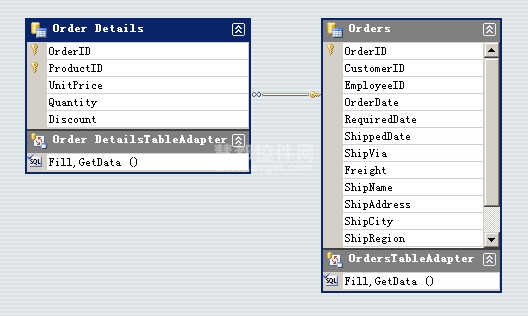
- 下载水晶报表的插件并安装
- 打开vs2010,新建一个WinForm程序,在“资源管理器”中设置此项目的属性,把应用程序的目标框架“.Net Framework 4 Client Profile”改成“.Net Framework 4”即可。这样才能把工具箱中的crystalReportViewer和crystalReportDocument组件显示出来。
- 建立“数据库连接”新连接,本例以数据库为原sql2000中的 Northwind数据库,用它的orders 及order details表来做报表。
- 在此项目右键->"添加-新建项"弹出框中选择左边的“数据”并选择右边的“数据集”,会产生一个*.xsd的页面,把第3步中建立的orders及order details表拖到此页面中即可(两者关系已建立),如下图:
- 给此项目添加一水晶报表CrystalReport1.rpt,此处我建立了一个空白报表,然后在此报表左边的“字段资源管理器”中设置“数据库字段”,把第4项的两个ado.net数据集加到这里面来,“推”模式必须要用到ado.net数据集,如下图:
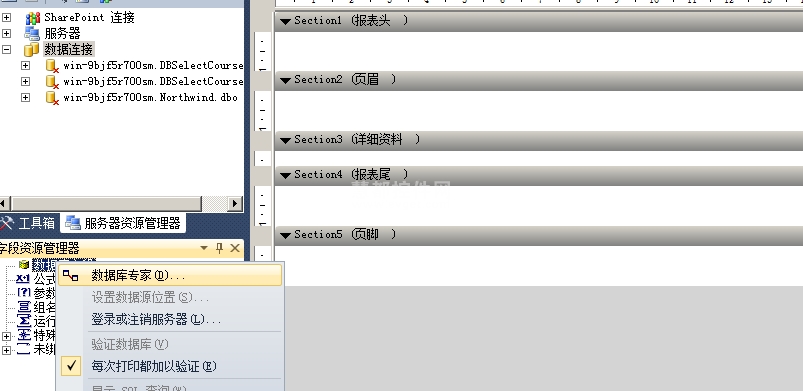
在数据源中查找要添加的表:
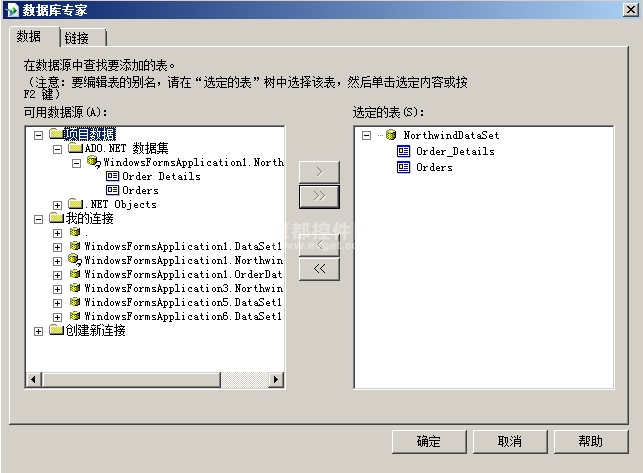
将添加到报表中的表链接在一起:
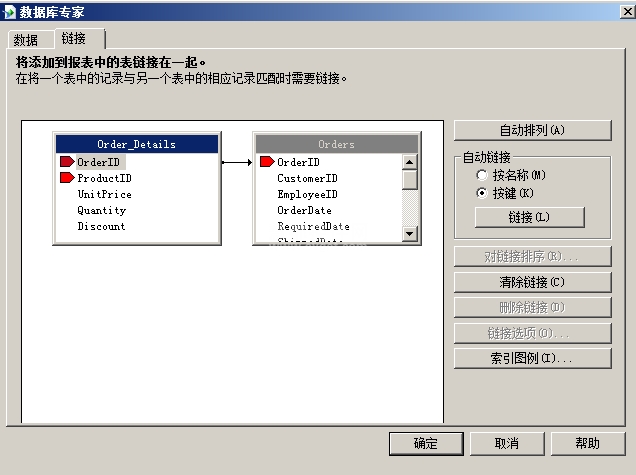
字段资源管理器:
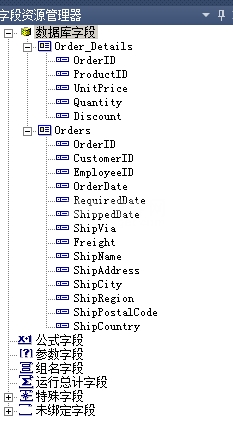
6.因我们建立的是主从表,以是orderid为条件分组的,所在把order details中的一些字段拖动到报表的“详细资料”段中。
7.建立分组:在“详细资料”空白处右键,插入个组,并以orders.orderid为分组条件,如下图:
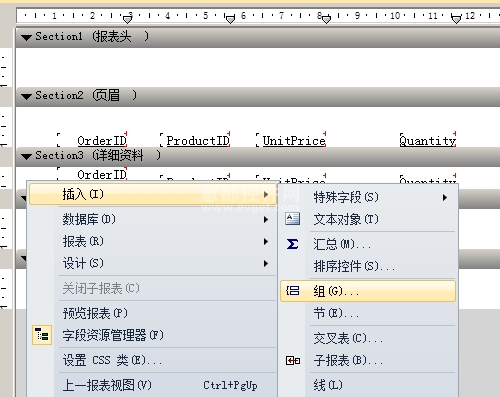
插入组:

组名:
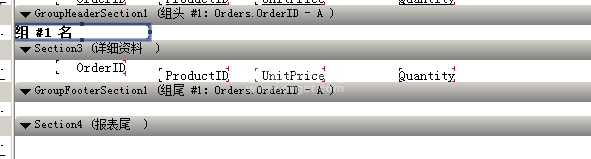
8.把orders表中的一些字段拖放到报表的"组头"部分,并给其它段中添加一些其它东西,设计完后如下图:
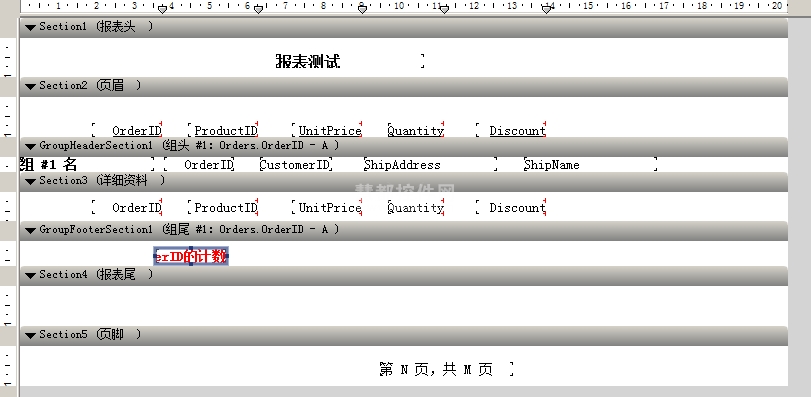
9.以上做完后,就要用程序把数据填充到数据集中,这样报表才能显示出来。打开Form1的设计部分,把工具箱中的crystalReportViewer拖放到此窗体上,主要用来显示上步中我们建立的报表。 在窗体的Load事件中写如下代码:
privatevoid Form1_Load(objectsender, EventArgs e) { stringconnstr = ConfigurationManager.ConnectionStrings["WindowsFormsApplication1.Properties.Settings.NorthwindConnectionString"].ConnectionString; SqlConnection conn = newSqlConnection(connstr); conn.Open(); try { SqlDataAdapter sda = newSqlDataAdapter("select * from Orders", conn); DataSet ds = newDataSet("ds"); sda.Fill(ds, "Orders"); sda.SelectCommand.CommandText = "select * from [Order Details]"; sda.Fill(ds, "Order Details"); ReportDocument rd = newReportDocument(); rd.Load(@"C:\Users\Administrator\Desktop\WindowsFormsApplication1\WindowsFormsApplication1\CrystalReport1.rpt"); rd.SetDataSource(ds); this.crystalReportViewer1.ReportSource = rd; } catch(System.Exception ex) { MessageBox.Show(ex.Message); } finally { conn.Close(); } }代码中的sda.Fill(ds,表名称)中的表名称就是建立xsd页面中表的名称,不一定是数据库表的默认名称,你可以随便改,程序集的数据库连接在app.config配置文件中。ReportDocument是报表的内容,用到填充数据的。
10.运行程序,会发现弹出错误信息,此时要改动app.config的配置文件,主要改动<startup>节,web项目中不用改动,如下为app.config的内容:
<?xmlversion="1.0"?><configuration> <configSections> </configSections> <connectionStrings> <addname="WindowsFormsApplication1.Properties.Settings.NorthwindConnectionString"connectionString="Data Source=.;Initial Catalog=Northwind;Persist Security Info=True;User ID=sa;Password=abc123..."providerName="System.Data.SqlClient"/> </connectionStrings><!--<startup><supportedRuntime version="v4.0" sku=".NETFramework,Version=v4.0"/></startup>--> <startupuseLegacyV2RuntimeActivationPolicy="true"> <supportedRuntimeversion="v4.0"sku=".NETFramework,Version=v4.0"/> </startup></configuration>11.运行效果图:
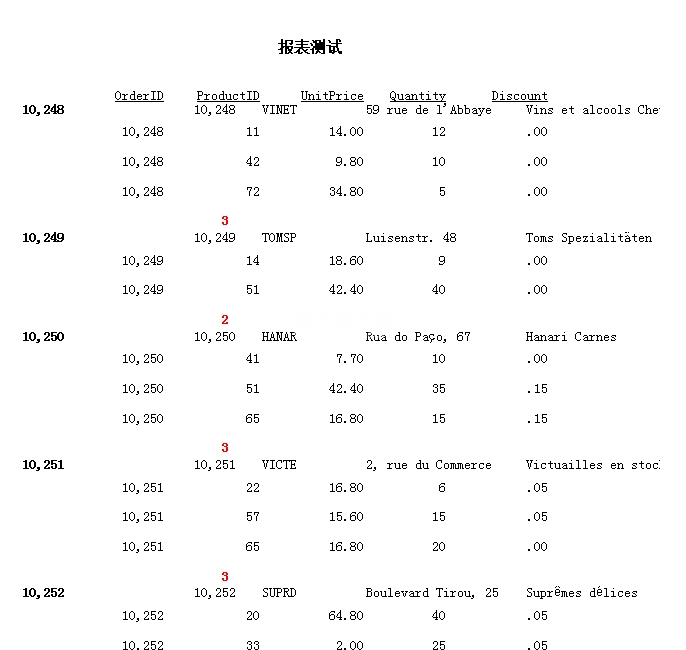
转自:http://www.cnblogs.com/yagzh2000/p/3224600.html
- 水晶报表教程:手把手教你制作基本报表
- 水晶报表制作甘特图教程
- 手把手教你学会asp.net水晶报表
- 手把手教你学会asp.net水晶报表
- 手把手教你用Java制作原生态的报表
- 手把手教你用Java制作原生态的报表
- 水晶报表的制作
- 水晶报表制作过程
- 水晶报表制作实例
- [水晶报表]基本语法
- 水晶报表教程
- VS2005水晶报表教程
- VS2005水晶报表教程
- VS2005水晶报表教程
- VS2005水晶报表教程
- c#水晶报表教程
- c#水晶报表教程
- c#水晶报表教程
- 安卓相关资料网址
- ffmpeg2.2在ubuntu下使用NDK编译——并在android工程下测试使用
- Android--在Activity中使用Thread导致的内存泄漏
- linux开发基础问题答疑
- 并查集Codeforces Round #134 (Div. 1), problem: (A) Ice Skating
- 水晶报表教程:手把手教你制作基本报表
- Eclipse文本高亮
- C语言中一些不常用函数
- 项目BUG总结2
- ScrollView里包含GridView应注意的两个问题
- 小技巧:图片的呼吸效果
- C++读取OBJ文件中的数据(VS2013)
- Auto Layout 好的博客链接
- 工业4.0与物联网云计算和大数据的关系


